OTRS ((Community Edition)) significa "Sistema de tickets de problemas de código abierto" es un paquete de gestión de servicios gratuito y de código abierto. Es una de las herramientas de emisión de tickets más populares que utilizan los servicios de asistencia técnica, los centros de atención telefónica y los equipos de gestión de servicios de TI. Está escrito en el lenguaje de programación PERL y utiliza MariaDB como base de datos. OTRS ((Community Edition)) se compone de tres componentes que incluyen un panel de administración, un portal de agentes y un portal de clientes. Tiene mecanismos intuitivos que le permiten migrar fácilmente de soluciones populares a OTRS ((Community Edition)).
En esta publicación, le mostraremos cómo instalar el software de emisión de boletos OTRS ((Community Edition)) Community Edition en Alma Linux 8.
Requisitos
- Un servidor que ejecuta Alma Linux 8.
- Se configura una contraseña raíz en el servidor.
Instalar dependencia requerida
Antes de comenzar, deberá instalar el repositorio EPEL y otras dependencias en su servidor.
Primero, instale el repositorio de EPEL y habilite el repositorio de Powertools con el siguiente comando:
dnf install epel-release -y
dnf config-manager --set-enabled powertools
Luego, instale otras dependencias requeridas con el siguiente comando:
dnf install gcc expat-devel procmail mod_perl perl perl-core sharutils -y
Una vez que todas las dependencias estén instaladas, puede continuar con el siguiente paso.
Instalar Apache y MariaDB
A continuación, deberá instalar el servidor web Apache y el servidor de base de datos MariaDB en su sistema. Puede instalar ambos con el siguiente comando:
dnf install httpd mariadb-server -y
Después de la instalación exitosa, inicie y habilite el servicio Apache y MariaDB con el siguiente comando:
systemctl start httpd mariadb
systemctl enable httpd mariadb
Una vez que haya terminado, puede continuar con el siguiente paso.
Crear base de datos para OTRS
Primero, deberá asegurar la instalación de MariaDB y configurar la contraseña de root. Puedes hacerlo con el siguiente comando:
mysql_secure_installation
Responda todas las preguntas como se muestra a continuación:
Enter current password for root (enter for none): Set root password? [Y/n] Y New password: Remove anonymous users? [Y/n] Y Disallow root login remotely? [Y/n] Y Remove test database and access to it? [Y/n] Y Reload privilege tables now? [Y/n] Y
Una vez que MariaDB esté protegida, inicie sesión en el shell de MariaDB con el siguiente comando:
mysql -u root -p
Una vez que haya iniciado sesión, cree una base de datos y un usuario para OTRS con el siguiente comando:
MariaDB [(none)]> CREATE DATABASE otrs character set UTF8 collate utf8_bin;
MariaDB [(none)]> GRANT ALL PRIVILEGES ON otrs.* TO 'otrs'@'localhost' IDENTIFIED BY 'password';
A continuación, elimine los privilegios y salga del shell de MariaDB con el siguiente comando:
MariaDB [(none)]> FLUSH PRIVILEGES;
MariaDB [(none)]> EXIT;
A continuación, edite el archivo de configuración de MariaDB con el siguiente comando:
nano /etc/my.cnf.d/mariadb-server.cnf
Agregue las siguientes líneas debajo de la sección [mysqld]:
max_allowed_packet=256M character-set-server=utf8 collation-server=utf8_general_ci innodb_buffer_pool_size=4G innodb_log_file_size=1G
Guarde y cierre el archivo, luego reinicie el servicio MariaDB para aplicar los cambios:
systemctl restart mariadb
Una vez que haya terminado, puede continuar con el siguiente paso.
Instalar OTRS
Primero, cree un usuario dedicado para OTRS usando el siguiente comando:
useradd otrs
Luego, agregue el usuario de OTRS al grupo de Apache usando el siguiente comando:
usermod -G apache otrs
Luego, descargue la última versión de OTRS usando el siguiente comando:
wget https://otrscommunityedition.com/download/otrs-community-edition-6.0.33.zip
Una vez completada la descarga, descomprima el archivo descargado con el siguiente comando:
unzip otrs-community-edition-6.0.33.zip
A continuación, mueva el directorio extraído a /opt con el siguiente comando:
mv otrs-community-edition-6.0.33 /opt/otrs
Luego, verifique todos los módulos de Perl requeridos para OTRS con el siguiente comando:
perl /opt/otrs/bin/otrs.CheckModules.pl
Lea el resultado generado e instale todos los módulos Perl necesarios con el siguiente comando:
cpan Date::Format
cpan DateTime
cpan DateTime::TimeZone
cpan Mail::IMAPClient
cpan Moo
cpan Net::DNS
cpan Template
cpan Template::Stash::XS
cpan XML::LibXML
cpan YAML::XS
Configurar OTRS
A continuación, deberá definir la configuración de su base de datos en el archivo de configuración de OTRS. Primero, cambie el nombre del archivo de configuración con el siguiente comando:
cp /opt/otrs/Kernel/Config.pm.dist /opt/otrs/Kernel/Config.pm
A continuación, edite el archivo de configuración con el siguiente comando:
nano /opt/otrs/Kernel/Config.pm
Defina la configuración de su base de datos como se muestra a continuación:
# The database name
$Self->{Database} = 'otrs';
# The database user
$Self->{DatabaseUser} = 'otrs';
# The password of database user. You also can use bin/otrs.Console.pl Maint::Database::PasswordCrypt
# for crypted passwords
$Self->{DatabasePw} = 'password';
Guarde y cierre el archivo, luego edite el archivo de configuración de Apache perl y defina el nombre de su base de datos:
nano /opt/otrs/scripts/apache2-perl-startup.pl
Descomente las siguientes líneas:
use DBD::mysql (); use Kernel::System::DB::mysql;
Guarde y cierre el archivo, luego verifique todo el archivo de configuración para detectar cualquier error de sintaxis con el siguiente comando:
perl -cw /opt/otrs/bin/cgi-bin/index.pl
perl -cw /opt/otrs/bin/cgi-bin/customer.pl
perl -cw /opt/otrs/bin/otrs.Console.pl
A continuación, establezca los permisos adecuados con el siguiente comando:
/opt/otrs/bin/otrs.SetPermissions.pl
Configurar Apache para OTRS
OTRS proporciona un archivo de configuración de Apache para acceder a él a través de Internet. Puede copiarlo en el directorio de configuración de Apache usando el siguiente comando:
ln -s /opt/otrs/scripts/apache2-httpd.include.conf /etc/httpd/conf.d/otrs.conf
A continuación, reinicie el servicio Apache para aplicar los cambios:
systemctl restart httpd
También puede verificar el estado de Apache usando el siguiente comando:
systemctl status httpd
Obtendrá el siguiente resultado:
? httpd.service - The Apache HTTP Server
Loaded: loaded (/usr/lib/systemd/system/httpd.service; disabled; vendor preset: disabled)
Active: active (running) since Sat 2022-02-19 08:11:23 UTC; 8min ago
Docs: man:httpd.service(8)
Main PID: 39353 (/usr/sbin/httpd)
Status: "Total requests: 113; Idle/Busy workers 100/0;Requests/sec: 0.236; Bytes served/sec: 2.9KB/sec"
Tasks: 278 (limit: 23696)
Memory: 577.3M
CGroup: /system.slice/httpd.service
??39353 /usr/sbin/httpd -DFOREGROUND
??39492 /usr/sbin/httpd -DFOREGROUND
??39493 /usr/sbin/httpd -DFOREGROUND
??39494 /usr/sbin/httpd -DFOREGROUND
??39496 /usr/sbin/httpd -DFOREGROUND
??39722 /usr/sbin/httpd -DFOREGROUND
A continuación, inicie el demonio OTRS con el siguiente comando:
sudo -u otrs /opt/otrs/bin/otrs.Daemon.pl start
Obtendrá el siguiente resultado:
Manage the OTRS daemon process. Daemon started
Acceda al instalador web de OTRS
Ahora, abra su navegador web y acceda al asistente de instalación web de OTRS usando la URL http://you-server-ip-address/otrs/installer.pl . Debería ver la siguiente página:
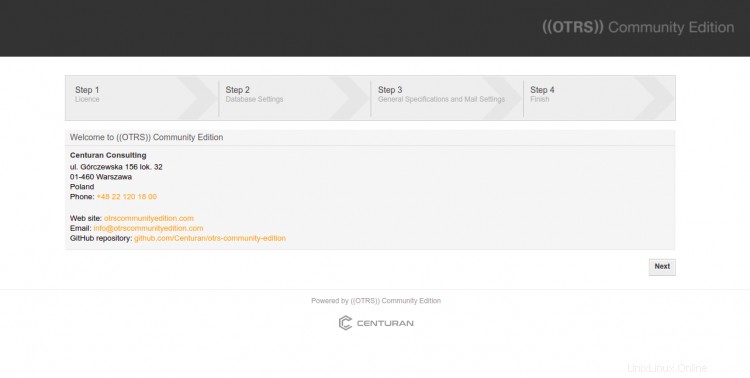
Haga clic en Siguiente botón. Debería ver la página de términos de licencia.
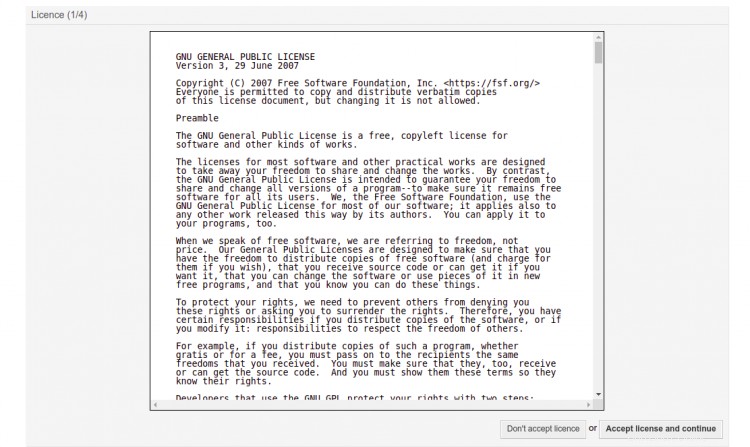
Haga clic en Aceptar licencia y continuar botón. Obtendrá la página de selección de la base de datos:
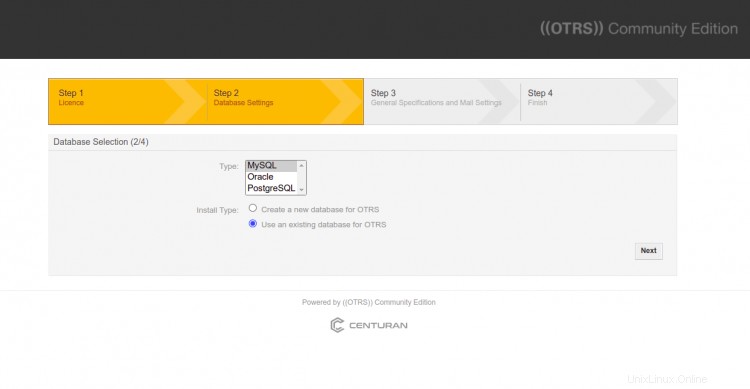
Seleccione MySQL y haga clic en Siguiente botón. Debería ver la página de configuración de la base de datos:
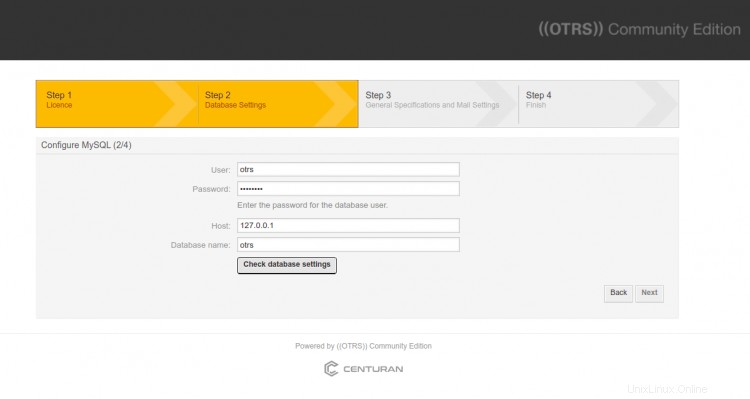
Proporcione la información de su base de datos y haga clic en Comprobar la configuración de la base de datos . Una vez que la conexión a la base de datos sea exitosa. Debería ver la siguiente página:
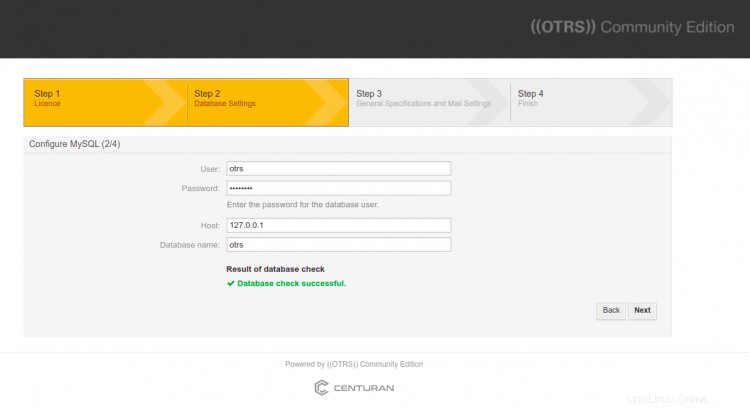
Haga clic en Siguiente botón. Debería ver la siguiente página:
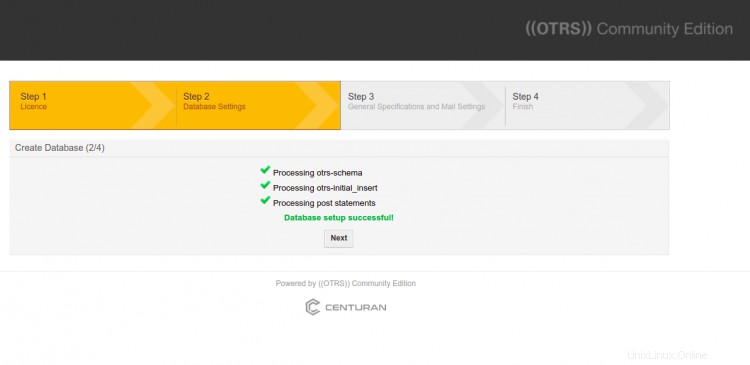
Haga clic en Siguiente botón. Debería ver la página de configuración del sistema:
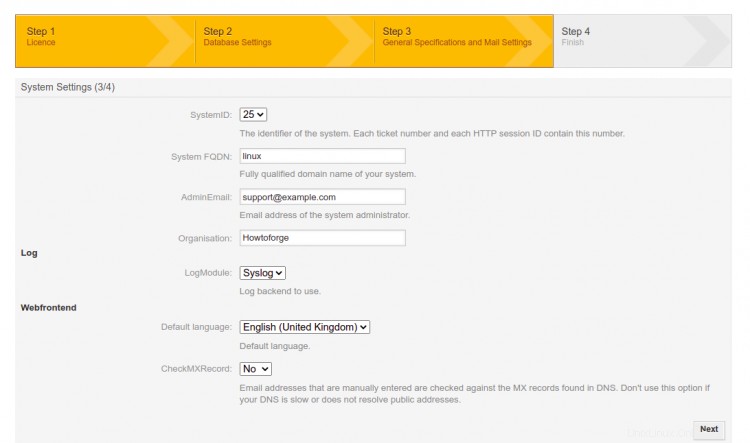
Proporcione toda la información requerida y haga clic en Siguiente botón. Debería ver la página de configuración de correo electrónico:

Haga clic en omitir este paso . Debería ver la siguiente página:
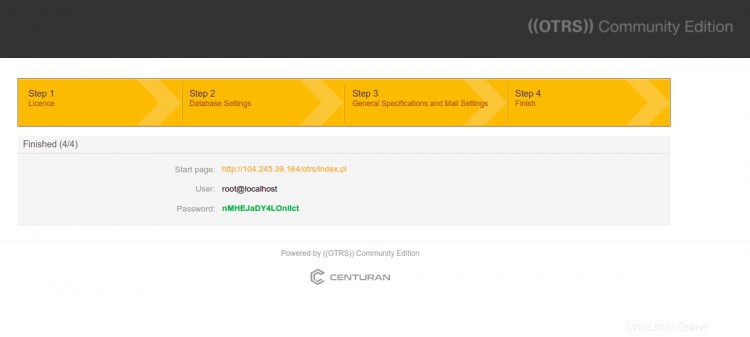
Ahora, haga clic en la URL de la página de inicio. Será redirigido a la página de inicio de sesión de OTRS:
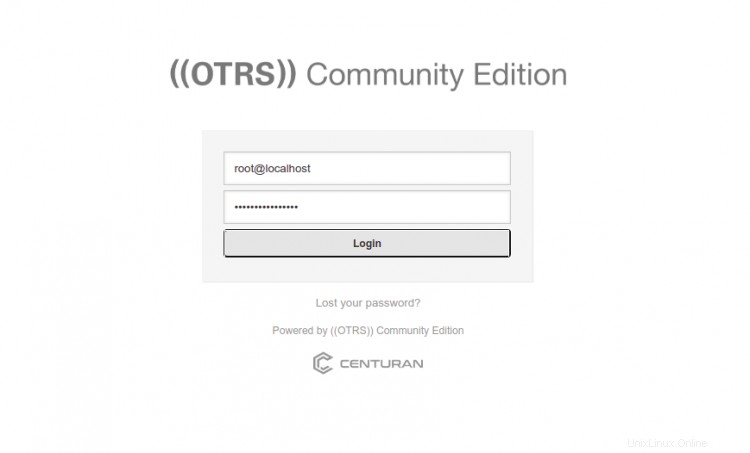
Proporcione sus credenciales de inicio de sesión y haga clic en Iniciar sesión botón. Debería ver el tablero de OTRS en la siguiente página:

Conclusión
¡Felicidades! Ha instalado con éxito OTRS ((Community Edition)) en Alma Linux 8. Ahora puede implementar OTRS ((Community Edition)) en su organización y comenzar a usarlo como una herramienta de emisión de tickets. Siéntase libre de preguntarme si tiene alguna pregunta.